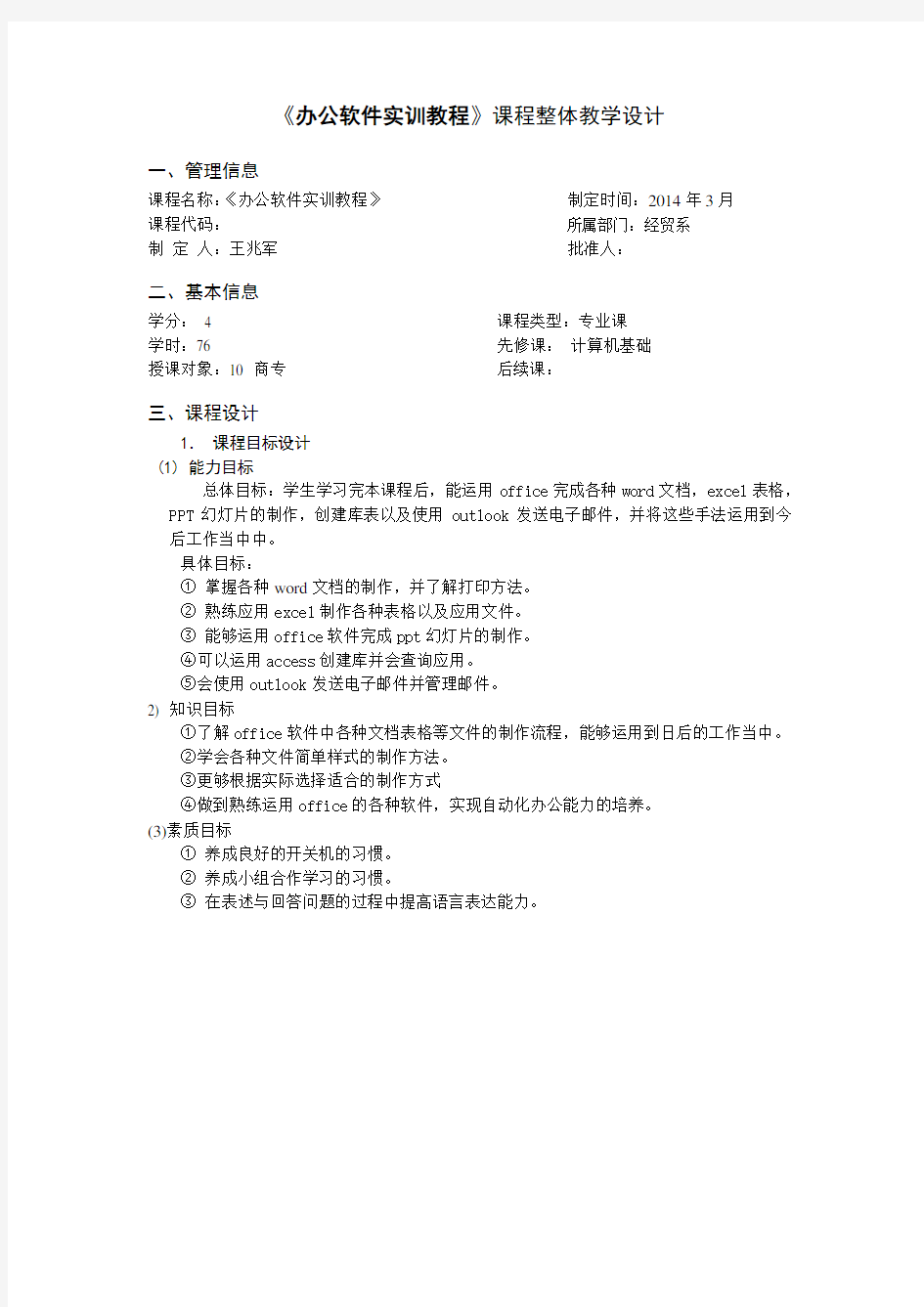

《办公软件实训教程》课程整体教学设计
一、管理信息
课程名称:《办公软件实训教程》制定时间:2014年3月
课程代码:所属部门:经贸系
制定人:王兆军批准人:
二、基本信息
学分:4 课程类型:专业课
学时:76 先修课:计算机基础
授课对象:10 商专后续课:
三、课程设计
1.课程目标设计
(1) 能力目标
总体目标:学生学习完本课程后,能运用office完成各种word文档,excel表格,PPT幻灯片的制作,创建库表以及使用outlook发送电子邮件,并将这些手法运用到今后工作当中中。
具体目标:
①掌握各种word文档的制作,并了解打印方法。
②熟练应用excel制作各种表格以及应用文件。
③能够运用office软件完成ppt幻灯片的制作。
④可以运用access创建库并会查询应用。
⑤会使用outlook发送电子邮件并管理邮件。
2) 知识目标
①了解office软件中各种文档表格等文件的制作流程,能够运用到日后的工作当中。
②学会各种文件简单样式的制作方法。
③更够根据实际选择适合的制作方式
④做到熟练运用office的各种软件,实现自动化办公能力的培养。
(3)素质目标
①养成良好的开关机的习惯。
②养成小组合作学习的习惯。
③在表述与回答问题的过程中提高语言表达能力。
2.课程内容设计
3.能力训练项目设计
4、进度表设计
五、考核方案设计(供参考)
本课程属于实践性、应用性很强的课程,所以要加强过程性考核,加强动手应用能力的考核。
总成绩=平时考核成绩(10分)+实践考核成绩(50分)+大作业成绩(40分)。
Office办公软件——电子表格(Excel) 一、认识电子表格(Excel) 1、excel 2003的功能、特点及运行环境(2分钟) (1)excel简介、功能、特点 excel电子表格软件是微软Office系列办公自动化软件中的一个组件,是一个简单易学和功能强大的电子表格处理软件。它广泛应用于社会的各个领域,从国家机关、银行、公司、学校等,乃至家庭。利用Excel可以处理各式各样的表格数据、财务报表、完成许多复杂的数据运算、数据的分析和预测、为决策者提供理论依据。本课程是为培养学生掌握用计算机处理表格数据的能力而设置的课程。 (2)运行环境 必须在windows 2000,windows xp等操作系统的支持下才可以运行。 软件:windows 2000,windows xp等操作系统 硬件:能装这些系统的计算机 2、启动excel 2003(8分钟) 1.利用[开始]菜单启动 2.利用桌面快捷方式启动 桌面快捷方式的建立方法: (1)从[开始]菜单,创建Excel快捷方式 (2)右单击桌面,创建excel快捷方式 (3)通过“已经存在excel文件”启动 练习(10分钟) (1)利用[开始]菜单启动excel (2)用一种方式创建excel桌面快捷方式,通过桌面快捷方式启动excel (3)观察excel窗口组成,等待提问 3、excel 2003窗口组成(7分钟) 1.标题栏:鼠标放在标题栏上,按住拖动,可以移动excel窗口。 2.菜单栏 3.工具栏(常用,格式):工具栏中的每个小按钮都对应一种操作。 4.编辑栏(编辑栏的调出方式):用来定位和选择单元格数据,以及显示活动单元格中的数据或公式。 5.行、列标题 6.工作表格区 7.状态栏 8.工作表标签(着重):用于显示工作表的名称,单击工作表标签将激活相应的工作表。 9.水平、垂直滚动条 10.任务窗格:Excel2003的任务指示。 4、工作簿、工作表、单元格的概念(10分钟) 1)工作簿(4分钟) ①工作簿是指在Excel环境中用来储存并处理工作数据的文件。 ②在一个工作簿中,可以拥有多个具有不同类型的工作表。
办公软件的使用方法 Company Document number:WTUT-WT88Y-W8BBGB-BWYTT-19998
常用办公软件 —word篇 启动word软件 启动word软件即新建word软件,主要有三种方式: 1、双击桌面上的快捷方式; 2、利用开始菜单启动; 3、在桌面上单击右键,选择新建word文档; Word工作界面介绍 1、大体上有五部分组成:标题栏、菜单栏、常用工具栏、文本编辑区、状态栏。 2、两类菜单: 1)菜单栏上的菜单 菜单栏上的菜单是功能最齐全的菜单,它由9个菜单组成,每一个菜单中都包含有一组命令,打开这些菜单,执行其中的命令就可以完成一些操作了。 2)快捷菜单 在Word中,鼠标右击弹出的菜单,称为快捷菜单。快捷菜单最大的特点就是使用起来很方便的,这里集合了用最为常用的功能。 3、工具栏: 为了加速排版操作,获得高效的工作效率,通常用工具栏中的工具按钮来执行排版的功能,而不使用菜单中的命令,这是
因为使用工具可以快速的执行最常用的命令。如果工具栏子菜单中的命令前面标有钩号,则表示该工具栏已经被打开了,反之就表示该工具栏被关闭。 word基本技巧 1、拖动复制(ctrl键); 2、移动文本(摁住鼠标左键); 3、选择文本: 1)选择连续文本: 方法一:按住鼠标左键不松拖动 方法二:光标放开始+shift+光标放末尾 方法三:全部选择 ctrl+A组合键 2)选择间隔文本:利用ctrl功能键 3)选择纵向矩形文本:先按Alt键+鼠标拖动 4、格式刷的应用技巧: 运用流程:选择目标格式文本+格式刷+待操作文本 1)单击格式刷:只能刷一次格式 2)双击格式刷:可连续多细运用格式刷,来调整格式 5、常用快捷键: ●复制、粘贴、剪切: ctrl+c ctrl+v ctrl+x ●撤销、恢复操作: ctrl+z ctrl+Y ●快速保存: ctrl+S
Excel 技巧53例 (一) 1、如何在已有的单元格中批量加入一段固定字符? 例如:在单位的人事资料,在excel中输入后,由于上级要求在原来的职称证书的号码全部再加两位,即要在每个人的证书号码前再添上两位数13,如果一个一个改的话实在太麻烦了,那么我们可以用下面的办法,省时又省力: 1)假设证书号在A列,在A列后点击鼠标右键,插入一列,为B列; 2)在B2单元格写入:="13" & A2 后回车; 3)看到结果为13xxxxxxxxxxxxx 了吗?鼠标放到B2位置,单元格的下方不是有一个小方点吗,按着鼠标左键往下拖动直到结束。当你放开鼠标左键时就全部都改好了。 若是在原证书号后面加13 则在B2单元格中写入:=A2 & “13”后回车。 2、如何设置文件下拉窗口的最下面的最近运行的文件名个数? 打开“工具”,选“选项”,再选“常规”,在“最近使用的文件清单”下面的文件个数输入框中改变文件数目即可。若不在菜单中显示最近使用的文件名,则将“最近使用的文件清单” 前的复选框去掉即可。 3、在EXCEL中输入如“1-1”、“1-2”之类的格式后它即变成1月1日,1月2日等 日期形式,怎么办? 这是由于EXCEL自动识别为日期格式所造成,你只要点击主菜单的“格式”菜单,选“单元格”,再在“数字”菜单标签下把该单元格的格式设成文本格式就行了。 4、在EXCEL中如何使它象WORD一样的自动定时保存文件? 点击“工具”菜单“自动保存”项,设置自动保存文件夹的间隔时间。如果在“工具”菜单下没有“自动保存”菜单项,那么执行“工具”菜单下“加载宏...”选上“自动保存”,“确 定”。然后进行设置即可。 5、用Excel做多页的表格时,怎样像Word的表格那样做一个标题,即每页的第一行(或 几行)是一样的。但是不是用页眉来完成? 在EXCEL的文件菜单-页面设置-工作表-打印标题;可进行顶端或左端标题设置,通过按下折叠对话框按钮后,用鼠标划定范围即可。这样Excel就会自动在各页上加上你划定的 部分作为表头。 6、在Excel中如何设置加权平均? 加权平均在财务核算和统计工作中经常用到,并不是一项很复杂的计算,关键是要理解加权平均值其实就是总量值(如金额)除以总数量得出的单位平均值,而不是简单的将各个单位值(如单价)平均后得到的那个单位值。在Excel中可设置公式解决(其实就是一个除法算式),分母是各个量值之和,分子是相应的各个数量之和,它的结果就是这些量值的加权平 均值。 7、如果在一个Excel文件中含有多个工作表,如何将多个工作表一次设置成同样的页眉和 页脚?如何才能一次打印多个工作表? 把鼠标移到工作表的名称处(若你没有特别设置的话,Excel自动设置的名称是“sheet1、sheet2、sheet3.......”),然后点右键,在弹出的菜单中选择“选择全部工作表”的菜单项,这时你的所有操作都是针对全部工作表了,不管是设置页眉和页脚还是打印你工作表。8、EXCEL中有序号一栏,由于对表格进行调整,序号全乱了,可要是手动一个一个改序号 实在太慢太麻烦,用什么方法可以快速解决? 如果序号是不应随着表格其他内容的调整而发生变化的话,那么在制作EXCEL表格时就应将序号这一字段与其他字段分开,如在“总分”与“排名”之间空开一列,为了不影响显示
NEW OFFICE BUILDING PROJECT Organizational Arrangement for Construction NAME: Chen Jie (陈杰) STUDENT ID: 110056008 MAJOR: Civil Engineering
Contents Ⅰ. Project Profile (3) Ⅱ. The Main Construction Method (5) Ⅲ. Construction Schedule Chart (19) Ⅳ. The layout of the jobsite (21)
Ⅰ. Project Profile This project lies in the Xiaoheshan high education areas of Hangzhou City, near the Xixi wet land. The floor area is about 3117 m2. It is invested by Zhejiang University of Science and Technology, designed by NO.101 Civil Engineering Designing Institute Xiaoheshan Construction Limited Company. This planning project will be the Office Building, and the total construction time will be 100 days. 1.1 Office Building 1.1.1 The plan size of the building is 64.6m*13.2m, and the constructure form is steel concrete frame. Cornice height: 13.4m. The indoor and outdoor difference is 0.45M. 1.1.2 The foundation work: C40 reinforcement concrete pilecaps, C30 foundation beam. The MU10 steam pressure sand-lime bricks are applied for the brick foundation laid with M7.5 mortar. 1.1.3 The superstructure: C40 reinforcement concrete frame columns, and C30 beam and floor. Concrete small cavity blocks with strength grade of MU10 are to be adopted for the frame filler wall. Thickness of the
干事office培训 策 划 书 主办单位:湘潭大学网政中心 承办单位:湘潭大学网政中心网络技术部 一、活动背景 由于第九届学生网政中心的干事刚刚加入我们网政中心,缺乏必
要的工作技能。为使网政中心能够快速顺利的步入正轨,学生网政中心管委会决定对各部门干事统一进行office 2007培训。 二、活动主题 我的office 三、活动目的 让各部门干事尽快熟练操作office软件并能使用office软件制作各种通知、公示、表格、PPT等文件。 四、活动人员 学生网政中心各部门全体人员 五、活动时间 2010年10月9日19:00 六、活动地点 学生活动中心206室 七、活动流程 前期安排: 10月9日前,制作好office软件教学PPT;印制好培训教学资料及课后练习资料;制作签到表并印制;确定好培训时间及地点,确定多媒体设备能正常使用;通知各部门全体人员准时参加培训;安排好座次计划及执行人员; 中期准备: 10月9日下午前,检查前期准备工作是否完全执行。 10月9日18:40——19:00:布置会场;引导干事入场;组织签到;
为干事发放教学资料。 10月9日19:00——21:00:由网络技术部副部长曹丹为大家演示office软件教学PPT。 10月9日21:00——21:20:清扫会场。 后期准备: 调查培训效果,总结活动经验。 八、活动经费 印制资料75份及签到表6张,共计¥50元。 九、可能出现的情况及解决办法 1.教学资料准备不足。资料印制时多印制5份。 2.多媒体设备出现故障。提前检查。若出现故障,换入备用教室。 3.干事缺席过多。请各部部长通知到位。现场签到。 4.教学中出现听不懂的现象。个别人听不懂课后再问;多数人听 不懂转换教学方式或请他人进行解释。 5.教学现场秩序混乱。请各部部长维持好本部门秩序。 6.教学时间把握不准,可能提前讲完或出现拖堂。若提前结束培 训,则组织大家做一些小活动,如才艺表演等。若拖堂,则 平缓大家情绪,请大家谅解。 十、人员安排 总负责人:杨柳 会场负责人:王烈奇李捷 打印资料:***
Word模块主要培训内容 一、掌握计算机应用的基础知识 这些基础知识包括:计算机概述、微型计算机的硬件和软件组成、数据在计算机中的表示、数制及不同数制间数据的转换、计算机病毒与防护、计算机网络概述、多媒体基础知识及多媒体技术应用等。 二、掌握典型操作系统的常规操作和应用 目前使用的操作系统主要是Windows 2000。 常规操作包括:窗口、桌面图标、开始菜单和任务栏的操作,个性化操作环境设置(如设置桌面背景、设置屏幕保护程序、设置系统日期和时间等)。 应用能力包括:文件或文件夹的选定、创建、复制、移动、删除及重命名,文件的压缩和解压缩,文件或文件夹的搜索,磁盘的操作与管理,以及常用附件中应用程序(如计算器、画图、造字等)的使用。 三、了解目前常用的办公自动化套装软件OFFICE 2000的有关知识。使用Word进行文字处 理。操作要求:掌握文本编辑、格式设置及页面设置、掌握表格、图片和公式的应用,掌握样式和模板的概念及应用,掌握邮件合并工具的应用。 四、主要内容: 1、基础操作 Word的安装,特别是其中附件的安装,例如公式编辑器。 文字的输入(要求至少熟悉一种输入法,文字录入每分钟能达到30字;同时明白全角/半角的含义并能进行相互转换)。 文字的格式化;字体、字号、字型的设置。 段落格式的设置;段前距、段后距、行间距等。 熟悉视图的概念及使用,了解不同视图模式下切换的效果和应用场合。 插入图片和剪贴画。 插入自选图形和其他图示,以及绘制不规则图形。 使用模板和向导。 2、高级排版功能 插入特殊符号。插入常用和自定义的文本。查找和替换的高级功能。创建项目符号、编号和大纲,同时自动生成目录。使用文本框,实现图文表混排。各种格式化中的高级功能。审阅和修改文档的属性。应用超级链接。自定义操作环境。 3、文档共享 比较文档并合并。审阅批注和修订文档。接收、拒绝和追踪修订文档。文档的安全性设置。 4、文档输出 添加和配置输出设备,掌握基本输出文档命令。预览文档。输出不同类型的文档。 EXCEL模块主要培训内容 一、操作要求:掌握图表的建立、编辑与格式设置,掌握公式与函数的使用、数据清单 的排序、筛选、分类汇总及透视分析。 二、综合应用:掌握EXCEL与WORD的综合应用
******职工办公软件技能培训方案为适应现代化工作发展的需要,深入开展***办公技术教育工作,使职工深入了解现代化的办公手段,掌握计算机知识和应用技能,充分发挥现代化办公软件在工作中的效益,切实提高职工应用计算机信息技术的水平,特制定我***职工办公软件技能培训方案: 一、培训目的 通过培训,加强职工的办公技术能力,提高职工的信息技术整 体水平。使职工不断提高办公软件的使用效率,实现职工工作的准 确性、高效性。 二、预计效果 1、提高办公技术意识,真正使信息技术与工作整合。要通过信息技术培训,使信息技术与工作融到一起。 2、加强技能学习,全面提高办公质量使职工熟练掌握计算机的操作是基础,也是关键。在今年的培训中,我们结合***需求和职工实际问题,主要提高职工电脑办公技能水平。???? 三、培训人与对象 指导人:***?? 培训讲师:***?? 培训对象:***各站所办、各个居委会、市场办工作人员。 四、培训方式 采取1个月的跟班培训,办公软件培训采用边实践边学习的方法。 五、培训内容 (一)键盘打字技巧 1、熟悉键盘26个字母布局。
2、掌握键盘和鼠标操作键,键盘上使用率较高的键钮包括:回车确认(enter)键、空格键、删除键(键盘右上角上的那个back space 键)以及双击键(shift)。 3、掌握标准指法。 所谓标准指法就是把你的双手依照下图的位置放在键盘上, 即让你的左手食指放在字母F上(F键上有一个小突起,我们通常称之为盲打坐标),右手食指放在字母J上(J键也有一个盲打坐标)然后将四指并列对齐分别放在相邻的键钮上。 标准指法的第二部分是手指的“平行”移动规律,也就是说从你把手搭到键盘上起,你的每个手的四个手指就要并列对齐并且“同上同下”。 标准指法的第三部分是倾斜移动原则,即无论是你的左手还是右手,都要遵从“左高右低”的方式上下移动。也就是说,左手的食指的移动规范是4 R F V 一条线,右手食指的移动规范是7 U J M 一条线。 4、打字练习。 (二)Word基本操作: 1、新建、打开、保存、另存为、打印。 2、字体格式(字形、字号、字体颜色、下划线、加粗、清除格式)。 3、字体字号。文件总标题用二号方正小标宋,正文一律为三号仿宋体。一级标题(题名):三号黑体;二级标题(题名):三号楷体加粗;三级标题:三号仿宋加粗;四级标题及正文:三号仿宋体;数字和年月日均应使用阿拉伯数字;落款(署名):三号仿宋体。
Word 基本操作 打开word 后,默认第一个文件名为:文档 1.拓展名。Doc 打开word 后,默认应用模版文件名 normal ,扩展名dot word 文档编辑好后进行保存默认文件名为第一行出现的文本 word 可以保存文件类型有: doc dot html txt rtf xml mht wps 列出最近使用过的文件类:默认 4个,最小0,最多9个 word 9个主菜单:文件 编辑视图插入格式工具表格窗口帮助 分栏的预设样式有 5种:一栏两栏 三栏偏左偏右 首字下沉样式有两种:下沉和悬挂 保护文档中可以保护的内容是:修订(默认) 批注 窗口 保护文档的三种方式:只读保护 打开权限保护 修改权限保护 默认的自动保存时间间隔为 2分钟,最长120分钟 设置保护文档的密码字符个数小于等于 15个 段落的对齐方式 5种:两端对齐(默认) 分散对齐 左对齐(在格式工具栏) 居中对齐 段落的缩进方式 4种:首行缩进 悬挂缩进 左缩进 右缩进 段落的行距设置 6种:单倍行距 1.5倍行距 2倍行距 最小值 固定值 多倍行距 插入表格的样式 3种:固定列宽(默认) 根据窗口调整表格 根据内容调整表格 按住左键拖动常用工具栏上的插入表格按钮,可以插入多个行和列 3种基本的格式编排单位:字符 段节 word 菜单打开方式:任意展开 滑动淡出 图片的环绕方式 嵌入式(默认) 鼠标左键双击水平或垂直标尺,可以 打开页面设置对话框 水平或垂直标尺上默认度量单位为“字符” 双击主菜单名称可以将主菜单全部打开 Alt+鼠标左键拖动可以调整主菜单排列顺序 Alt+鼠标左键拖动可以选择矩形区域 Alt+鼠标左键单击,对选中文本进行翻译 双击绘图工具栏上的图形图标后,可以利用鼠标在文档中多次绘制同一种图形 按住ctrl 或shift ,然后用鼠标单击可以选择多个图形、图片、文档 按shift 后单击文件主菜单,其中将出现“全部保存”和“全部关闭”命令 word 中插入的表格可以进行公式计算、排序,表格中单元格命名规则和 excel 中单元格相同。 元格叫A1 表格中数据的排序类型:笔画 数字 日期 拼音(默认) 关于鼠标操作 Word 选择去 编辑区 1. 2. 3. 4. 5. 6. 7. 8. 9. 10. 11. 12. 13. 14. 15. 16. 17. 18. 19. 20. 21. 22. 23. 24. 25. 26. 27. 28. 29. 30. 31. 32. 33. 34. 35. 36. 37. 38. 39. 40. 41. 42. 单击左键一次 光标定位 一行 打印页面范围:全部(默认) 打印默认A4 脚注位置:页面底端(默认) 脚注编注方式:连续编号(默认) 尾注位置:文档结尾(默认) 尾注编号方式:连续编号(默认) word 3种编排方式 字段 当前页页码范围选定的内容 文字下方 每节重新编号 每页重新编号 节的结尾 每节重新编号 字 右对齐 word 的度量单位有:英寸 厘米 毫米 5种基本视图:普通视图 web 版式视图 制表符5种对齐方式:左对齐 居中对齐 磅十二点活字 页面视图(默认) 大纲视图 阅读版式视图 右对齐小数点对齐 竖线对齐 (tab ) 如最左上角的单
辽宁工业大学常用软件应用实训报告 题目:VISIO 软件应用 院(系): 软件学院 专业班级:软件 学号: 学生姓名: 指导教师: 教师职称: 起止时间: 2011.11.21-2011.11.27
实训任务及评语 院(系):软件学院教研室:软件教研室学号学生姓名专业班级软件工程实训题目VISIO 软件应用 实训任务实训任务及要求: 1.掌握安装和运行VISIO。 2.了解VISIO的工作平台。 3.设计图例。 4.学会使用VISIO绘制图形。 实训过程中,要严格遵守实训的时间安排,听从指导教师的指导。正确地完成上述内容,记录实习日记,规范完整地撰写出实训报告。 在书写常用软件应用实训报告中,每个同学的图例不能相同,需完整画出每个图例的图形,杜绝雷同,严禁相互抄袭。 指 导 教 师 评 语 及 成 绩 成绩:指导教师签字: 年月日
目录 第1章实训目的与要求 (1) 1.1 实训目的 (1) 1.2 实训的实验环境 (1) 1.3 实训的预备知识 (1) 1.4 实训要求 (1) 第2章实训内容 (2) 2.1 VISIO安装 (2) 2.2 VISIO应用环境 (4) 2.3 图形制作方法 (4) 2.4 各种图例的符号含义 (5) 2.5设计图例的实现 (6) 第3章实训日记 (12) 第4章实训总结 (13) 参考资料 (14)
第1章实训目的与要求 1.1 实训目的 本实训要求学生熟练使用当前流行的软件工具,Visio2003 是一款商用和科技图表制作程序,将可用性、功能和灵活性完美地融合在一起,提供了一些可靠的项目制图工具,以便可以更加经济有效地制作出相关图例。熟练地掌握Visio软件的使用,可以应用到日常管理以及程序设计、电路设计、网络设计等专业设计中,通过本实训使学生学会Visio的使用,能够绘制各种需要的图形,以适应未来工作的需要。 1.2 实训的实验环境 网络环境下,多媒体计算机一台(每人) 1.3 实训的预备知识 该实训安排在毕业设计前进行,学生已完成软件工程专业全部课程的学习。 1.4 实训要求 实训过程中,要严格遵守实训的时间安排,听从指导教师的指导。正确地完成上述内容,记录实习日记,规范完整地撰写出实训报告。
e c l e办公软件制作表单以及表单格式的调整方 法 Document serial number【NL89WT-NY98YT-NC8CB-NNUUT-NUT108】
excle办公软件大家都很熟悉,它的用处很广,几乎涉及到各个领域。 小编把自己在办公室遇到的一些excle办公软件的用法整理出来,介绍给大家,希望可以帮到您O(∩_∩)O~ 今天请随小编一起看一下excle办公软件中制作表格的方法以及表格格式的调整,这个是excle 的基础知识,很简单的。 小编以excle2007为例。 工具/原料 电脑,excle2007 方法/步骤1excle办公软件中如何制作表格 1.1 小编今天简单的介绍一下如何在excle办公软件中绘制所需要的表格,希望您看了会有收获。 小编先输入表格的内容。 2.2 选择所要制作表格的区域,点击鼠标左键选中,拖动鼠标就可以。再点击一下鼠标的右键,会弹出一个有很多选项的界面,在界面的最上面找一下边框图标,既图片中画红圈的那个图标,点击一下会出现很多边框的选项,找一下“所有边框选项”。 3.3 鼠标单击“所有边框选项”,页面会自动退出,所选择的区域就会成功的制作好一个表格。这个方法最简单,也最实用。 4.4 小编还有另外一个方法。同样选择所要绘制表格的区域,单击鼠标的右键,在弹出的页面的下面找到“设置单元格格式”点击一下。 5.5 会进入设置单元格格式的页面。点一下“边框”选项,再点一下“外边框”和“内部”,点击“确定”就可以做出一个完整的表格。您也可以根据自己的需要选择某部分边框。 END 方法/步骤2excle办公软件中调整表格格式的方法
电信学院团总支学生会 ——办公软件培训 策 划 案
电信学院办公软件培训活动策划 一、活动背景: 当今社会,计算机应用已经渗透到生活的方方面面,适应当代信息产业发展的需要,熟练的掌握计算机的基本应用技能,在各领域已经成为当代人才判定的标准之一。尤其是办公软件的应用和同学们个人材料的整理、学生干部的工作息息相关!如今,为了让学生会干部更加熟练的掌握办公软件的基本操作,提高工作效率,同时促进学生会新成员之间的学习和交流,提高学生会的整体综合素质,电信学院团总支学生会将举办一次主要针对Word 2007和excel 2007的基本操作技能培训活动,希望借此活动能为大家提供一个良好的交流和学习的平台。 二、活动主题: 交流、学习、进步 三、活动目的: 为广大对办公软件(word 2007、excel 2007)应用感兴趣和需求迫切的同学提供一个相互交流,一起学习,共同进步的机会。 四、主办单位: 电子信息学院团总支学生会办公室 五、活动对象: 电子信息学院团总支学生会全体干部和本院对word 2007、excel
2007感兴趣的同学。 六、活动时间: 10月23日晚19:00——21:00 七、活动地点: 十二教101教室 八、活动资源: 1、已有资源:培训课的授课人员 2、需要的资源:建议有条件的同学自带笔记本安装了相关软件的电脑。 九、活动的开展: 前期的宣传和准备: 1、提前借好教室; 2、第八周学生会例会上向学生会全体干部宣传,在由相应班级的联络干部向该班进行宣传;宣传部负责出宣传板向本院全体学生宣传; 3、收集同学们在word 2007和excel 2007应用方面所关注的问题; (二)培训内容: 主要针用word 2007和excel 2007对各种文字、图片、数据、图表等内容进行处理的基本知识。 (三)培训流程: 总共时长为两大节,每大节时长为1.5小时。 第一大节:XXX时到XXX时word 2007 陈磊
第一讲:办公软件使用技巧 作者:程一 目录 办公软件使用技巧 (2) 基础知识回顾:PC的三大基本操作技巧 (2) Word 中最常使用的5个热键 (4) 文件名的后缀问题:扩展名和系统关联的概念 (5) 正确使用桌面和我的文档(几个重要的系统文件夹) (8) 操作系统知识 (11) Windows正版验证知识在营销中的作用: (13) 最通用的常用符号输入方法: (14) 关于单选、复选和连选 (15) 如何快速移动光标和用键盘标记文本? (16) “按列标记文本的方法” (17) 如何使用word 中的插入索引和目录功能。 (18) WORD表格的调整技巧:快速调整到最佳尺寸 (19) 项目编号技巧及段落调整 (21) Excel技巧:将数据缩印在一页纸内 (23) 奖金发放中怎样在Excel中将数值取整到10元? (25) 慎用GHOST方式的系统安装盘 (26) 善于使用系统还原: (29) VISTA专题介绍: (32) VISTA的系统准备要求: (32) 小贴士:关于Windows内存尺寸的“程氏定理” (35) 不用光驱,DOS下全新安装Vista旗舰版!!! (36) 德发公司《办公软件使用技巧培训》习题 (37) 注意事项:本讲义中的演示和操作环境,包括各截图,除非特别标注,一般都来自Windows XP sp2 专业版以及Office 2003系统。
办公软件使用技巧 基础知识回顾:PC的三大基本操作技巧 作者:程一 大学一年级学生不论专业都要学习的一门课程,是《计算机使用基础》。厚厚的一本书里讲了些什么?在所讲述的内容中,这本书里最基本的是什么? 计算机使用基础里,最重要最基本的东西只有三个:汉字输入、文件路径、复制粘贴。 汉字输入: 要求,以正确的指法进行盲打。 盲打的练习诀窍:“不看键盘”。具体来说,就是“不要盯着键盘打字”。这个原则要彻底遵循。手指的分工见下图,注意一种颜色为一个手指负责的区域。 主键盘区指法要点:手指移动的区域是一个向左倾斜的平行四边形。 小键盘区的指法要点:0是用拇指打的。 文件路径:深刻理解文件路径的概念,深入理解相对路径、绝对路径、网络路径、本地路径的联系和区别。 文件路径的概念:从根目录开始,逐层写出各个层次的目录,路径深度上的分隔线用“\”分隔,直到文件为止。这样构成的符号串被称为文件路径。
办公软件培训方案 Prepared on 24 November 2020
公司员工Excel培训方案 为适应现代化工作发展的需要,深入开展公司办公技术培训工作,使员工深入了解现代化的办公手段,掌握计算机知识和应用技能,充分发挥现代化办公软件在工作中的效益,切实提高我司员工的业务素质能力以及综合专业水平,同时促进各部门之间的学习和交流,加强团队凝聚力。尤其是办公软件的应用和公司员工的工作息息相关。所以结合我司实际,以人为本人力,人力资源部与推进办将举办一次主要针对Excel操作技能培训课程,希望借此课程能为大家提供一个良好的交流和学习的平台。特制定我公司员工办公软件培训计划如下: 一、培训目的 通过培训,加强员工的办公技术能力,提高全体员工整体综合水平。使员工不断提高办公软件的使用效率,实现员工工作的准确性、高效性。 二、预计效果 1、提高办公技术意识,真正使信办公软件与工作整合。我们就是要通过办公软件培训,切实提高员工的信息意识,将信息意识灌输到员工的头脑中,使办公软件与工作融到一起。 2、加强技能学习,全面提高办公质量使员工熟练掌握计算机的操作是基础,也是关键。所以呢,我们结合公司需求和员工实际问题,主要培养员工对Excel的使用水平。 三、培训讲师与对象 培训讲师: 培训对象: 四、培训范围
Excel电子表格:基本概念和基本操作、熟练掌握工作表的编辑和格式化;公式与函数的基本使用;各种图表的操作应用;数据清单的使用与管理;掌握页面设置与打印输出。 五、培训要求 1、参培员工要遵守请假制度,有事履行请假手续。 2、按时出席,不迟到,不早退。 3、集中培训时,关闭手机,在授课过程中,学员之间不准互相说话,要认真做好笔记。 4、培训结束后,学员要多做后续练习。 5、遵守培训室一切规章制度。 七、费用预算 每节课60分钟,内部讲师费用为70元/课时。
******职工办公软件技能培训方案 为适应现代化工作发展的需要,深入开展***办公技术教育工作,使职工深入了解现代化的办公手段,掌握计算机知识和应用技能,充分发挥现代化办公软件在工作中的效益,切实提高职工应用计算机信息技术的水平,特制定我***职工办公软件技能培训方案: 一、培训目的 通过培训,加强职工的办公技术能力,提高职工的信息技术整体水平。使职工不断提高办公软件的使用效率,实现职工工作的准确性、高效性。 二、预计效果 1、提高办公技术意识,真正使信息技术与工作整合。要通过信息技术培训,使信息技术与工作融到一起。 2、加强技能学习,全面提高办公质量使职工熟练掌握计算机的操作是基础,也是关键。在今年的培训中,我们结合***需求和职工实际问题,主要提高职工电脑办公技能水平。 三、培训人与对象 指导人:*** 培训讲师:*** 培训对象:***各站所办、各个居委会、市场办工作人员。 四、培训方式 采取1个月的跟班培训,办公软件培训采用边实践边学习的
方法。 五、培训内容 (一)键盘打字技巧 1、熟悉键盘26个字母布局。 2、掌握键盘和鼠标操作键,键盘上使用率较高的键钮包括:回车确认(enter)键、空格键、删除键(键盘右上角上的那个back space键)以及双击键(shift)。 3、掌握标准指法。 所谓标准指法就是把你的双手依照下图的位置放在键盘上,
即让你的左手食指放在字母F上(F键上有一个小突起,我们通常称之为盲打坐标),右手食指放在字母J上(J键也有一个盲打坐标)然后将四指并列对齐分别放在相邻的键钮上。 标准指法的第二部分是手指的“平行”移动规律,也就是说从你把手搭到键盘上起,你的每个手的四个手指就要并列对齐并且“同上同下”。 标准指法的第三部分是倾斜移动原则,即无论是你的左手还是右手,都要遵从“左高右低”的方式上下移动。也就是说,左手的食指的移动规范是 4 R F V 一条线,右手食指的移动规范是7 U J M 一条线。 4、打字练习。 (二)Word基本操作: 1、新建、打开、保存、另存为、打印。 2、字体格式(字形、字号、字体颜色、下划线、加粗、清
办公软件培训内容 第一节简介 一、Word 2000的启动方式: 1.开始→程序→Microsoft word 2.双击桌面Winword快捷图标 3.右键桌面空白处→新建→Microsoft Office 二、新建空白文档: 1.文件→新建→常用→空白文档→确定 2.常用工具栏“新建空白文档”(一张白纸的图标) 三、页面设置: 文件→页面设置→纸型(宽度、高度A4标准:29.7×21cm)→方向(纵向、横向)→页边距 (上、下、左、右边距以及页眉、脚与装订线的设置)→确定 四、保存的设置(Word 2000文件类型:*.DOC) A.菜单“文件”→另存为→保存位置(选择目标文件夹并打开)→文件名 (为文档命名) B.菜单“工具”→保存 第二节文字处理 一、删除 1.Backspace←退格键: 2.选定文本→按Delete删除键 二、撤消与恢复 撤消恢复 1 编辑→撤消 1 编辑→恢复 2 单击工具栏上“撤消” 2 单击工具栏上“恢复” 三、移动文本 1.选定文本,按左键拖动文本至相应的位置 2.选定文本→单击常用工具栏:剪切(Ctrl + X)→定位插入点→单击常用工具栏“粘贴”(Ctrl + V ) 四、复制文本 1.选定文本,按Ctrl按左键拖动文本至相应的位置 2.选定文本→单击常用工具栏:复制(Ctrl +C)→定位插入点→单击常用工具栏“粘贴”(Ctrl + V ) 第三节报刊、书籍等的排版 一、字体的设置 1.选定文本利用格式工具栏进行设置(字体、字号等) 2.选定文本→格式→字体 四、段落的排版格式:
一、设置段落缩进的方法: A选定段落→格式→段落→缩进与间距标签→缩进(设置数值注意不同的单位设置)确定 二、段落的对齐方式:指文本在水平方向的排列顺序 设置段落对齐方式的方法: A、选定段落单击格式工具栏上对齐按钮 B、选定段落→格式→段落→对齐方式 三、行距的设置: 选定段落→格式(或右键)→段落→行距(注意最小值、固定值的使用) 四、段间距的设置: 选定段落→格式(右键)→段落→间距→(段前、段后) 五、文档的边框和底纹 边框的分类A文字边框 B段落边框 C页面边 底纹的分类:A文字底纹 B段落底纹:框 1。边框的设置: 选定文本或段落→格式→边框和底纹→边框→线形→颜色→宽度→设置 {方框、阴影、三维、自定义(只适用于段落)}→应用范围(文字、段 落) 2。底纹的设置: 选定文本或段落→格式→边框和底纹→底纹→填充颜色和图案→应用范 围(文字、段落)→确定 3。页面边框的设置 格式→边框和底纹→页面边框→艺术型→宽度→确定 第四节 Word的图文混排功能 一、如何插入剪贴画 1、定位插入点→插入→图片→剪贴画 2、单击绘图工具栏“插入剪贴画”(老人头图标) “图片”标签→选择一种类别→选取图片→插入剪辑 二、如何插入图形文件 插入→图片→来自文件→工具→查找→查找范围(勾选搜索子文件夹)→开始查找→选图片→插入 三、编辑图片(右键菜单栏→图片) A.缩放图片:直接拖动图片的控制点,利用shift可按比例进行缩小和放大 B.移动图片:①按左键直接拖动图片②利用方向键移动图片③微移Ctrl +方向键六、艺术字的插入 a.插入→图片→艺术字→ b.单击绘图工具栏“插入艺术字” 艺术字库→选取一种式样→编辑艺术字(输入文字)→字体→字号→确
Office办公软件系列培训手册 Office办公软件操作手 第一部分Word文字处理软件 第1讲Word 概述 第一节 Microsoft Office办公软件概述 一.Office办公软件的功能: Microsoft Office是微软公司开发的办公自动化软件,可帮助我们更好地完成日常办公和公司业务。Office办公软件是电脑最基础的一个软件。小到做一个通知,大到编辑出版一本书,都可以用Office办公软件来处理。 二.简叙Offfice发展史及组成: Office办公软件的发展经历了Office 97 , Office 98, Office 2000, Office XP、2003、2007等几代,这一软件组成从功能、操作、处理及界面风格等多方面均有了明显的进步。我们今天要讲述的Office 2003,功能强大,外观漂亮,而且使用方便。 三.Office套装软件由7个软件组成: Microsoft Word 2003(文字处理应用软件)、 Microsoft Excel 2003(电子表格应用软件)、 Microsoft Outlook 2003(邮件及信息管理软件)、 Microsoft PowerPoint 2003(幻灯片演示软件)、 Microsoft Access 2003(数据库应用软件)、 Microsoft FrontPage 2002(网站管理应用软件)、 Microsoft Share point Team Services(群组作业网站)。 第二节 Word概述 一.启动Word及界面认识 (1)启动Word
快捷方式:双击桌面上的word快捷方式图标(注意,如果桌面上没有,可以从“程序中”用右键创建快捷方式。) 常规方法:就是在Windows下运行一个应用程序的操作。从“开始菜单“启动 (2)界面认识 当Word启动后,首先看到的是Word的标题屏幕,然后出现Word窗口并自动创建一个名为“文档1”的新文档。Word窗口由标题栏、菜单栏、工具栏、工作区和状态栏等部分组成。
办公软件培训 策 划 书 化材学院团委学生会2016 日4月4年 办公软件培训策划书 一、活动背景 当今的时代,是一个科技发展迅速的时代,在这个大数据时代,
计算机已经渗透到我们生活工作学习的各个方面,为了适应社会的需要,我们需要积极地掌握有关计算机的各方面基本技能。为了学生会各个成员可以更熟练地掌握办公软件的基本技能以更好地进行资料整理等工作,提高工作效率,为了同学们可以对计算机更熟悉,以方便过计算机二级,我们化材学院学生会办公室部门将举办办公室软件培训活动,希望借此机会可以为广大群众提供一个很好的学习与交流的平台。 二、活动目的 通过系统的培训,使所有同学能够熟练的掌握Word文档、Excel 表格和PPT演示文稿等办公软件的相关知识,因此能快速并且高质量的完成学生会以及班级的工作,也希望借此平台让大家一起交流,共同进步。 三、活动主题 计算机办公软件基本操作培训 四、活动对象 大一各班班长团支学委以及学生会各部门3个发展对象 五、活动时间 第一期:2017年4月8日6:00-8:00 第二期:2017年4月15日6:00-8:00
第三期:2017年4月22日6:00-8:00 六、活动地点 7号楼(具体教室待定) 七、主办单位 化材学院团委学生会办公室 八、活动流程 (一)活动前期 1、前期准备:办公室部门召开会议,进行活动的相关讨论,根据会议决定,准备相关资料,做好准备工作; 2、分配工作:邀请和通知相关人员、场地租借、场地安排及布置、活动现场秩序维护、拍照人员、后勤人员等; 3、前期宣传:新媒体发微博与微信进行宣传、宣传部画版面展在化学楼前; 4、前期通知:由主办方办公室拟好通知并将其发给各个班级的班长,由班长通知班里同学,届时准时到场。 (二)活动中期 1、办公室人员在进门门口位置签到,指引进来人员按位置就坐; 2、人员到齐后,由办公室部长维持秩序,大家安静后宣布活动
第4章办公软件 本章重点: ·Word文档的编辑、排版及格式重用 ·图文混排 ·表格制作 ·Excel工作表的建立与编辑 ·图表的制作 ·数据库管理功能 ·Power Point演示文稿的创建及外观设计 ·幻灯片的基本操作及放映 本章难点: ·Word中的分栏排版及图文混排 ·Excel中的公式与函数 ·数据清单的排序、筛选、分类汇总等 ·幻灯片的制作及放映时的特殊效果 办公软件由办公自动化技术引出,主要用于办公信息处理。一般而言,在日常工作中所使用的应用软件都可以称为办公软件,如文字处理、电子表格、演示文稿制作等。目前,在我国使用较多的办公软件有微软公司的Office和金山公司的WPS。 4.1 办公软件概述 4.1.1 办公软件简介 最常用的办公软件有微软公司的Microsoft Office和金山公司的WPS。 1.微软Office 微软公司1993年推出微软Word 5.0,1997年推出办公自动化软件包Microsoft Office 97,1999年推出Microsoft Office 2000,2001年推出Microsoft Office XP,2003年推出Microsoft Office 2003,而今Microsoft Office 2007已经问世。随着新版本的不断推出,Microsoft Office的功能越来越强大。 目前,广泛使用的办公软件版本是Microsoft Office 2003。Office 2003主要由Word 2003文字处理、Excel 2003表格处理、PowerPoint 2003演示文稿、Outlook 2003邮件收发、Access 2003数据库、OneNote 2003记事本、FrontPage 2003网页制作、InfoPath 2003信息收集、Publisher 2003排版制作、Visio流程图和Project项目管理等组件组成。Microsoft Office是世界领先的桌面效率产品,可以帮助用户更好地通信、创建和共享文档、使用信息和改进业务过程。 2.金山WPS 金山文字处理软件WPS是由珠海金山公司研制开发的文字处理软件。金山公司在
Microsoft Office 日常基本操作手册
Office办公软件操作手册 第一部分Word文字处理软件 第1讲Word 概述 第一节 Microsoft Office办公软件概述 一.Office办公软件的功能: Microsoft Office是微软公司开发的办公自动化软件,可帮助我们更好地完成日常办公和公司业务。Office办公软件是电脑最基础的一个软件。小到做一个通知,大到编辑出版一本书,都可以用Office办公软件来处理。 二.简叙Offfice发展史及组成: Office办公软件的发展经历了Office 97 , Office 98, Office 2000, Office XP、2003、2007等几代,这一软件组成从功能、操作、处理及界面风格等多方面均有了明显的进步。我们今天要讲述的Office 2003,功能强大,外观漂亮,而且使用方便。 三.Office套装软件由7个软件组成: Microsoft Word 2003(文字处理应用软件)、 Microsoft Excel 2003(电子表格应用软件)、 Microsoft Outlook 2003(邮件及信息管理软件)、 Microsoft PowerPoint 2003(幻灯片演示软件)、 Microsoft Access 2003(数据库应用软件)、 Microsoft FrontPage 2002(网站管理应用软件)、 Microsoft Share point Team Services(群组作业网站)。 第二节 Word概述 一.启动Word及界面认识 (1)启动Word